Далеко не каждый художник или дизайнер на заре карьеры может позволить себе покупку профессионального ПО, вроде Photoshop или CorelDRAW. Да, последние предлагают внушительный набор функциональных возможностей, но для пробы пера можно выбрать более приземлённый софт с демократичным ценником.
Содержание
О программе
Это графический редактор начального уровня. Примечательная особенность софта – оригинальный интерфейс. Расположение инструментов отличается от привычного, в сравнении с тем же Photoshop. Многие пользователи посчитали такой формат более удобным.

Основные инструменты ArtRage – кисти с гибкими настройками. Последние реализованы особенно удачно, что оценили даже самые претенциозные по этой части пользователи. Помимо кистей имеется расширенная цветовая палитра, а также приличная база шаблонов и пресетов для быстрого старта проекта.
Для кого может быть полезна
Разработчик позиционирует свой продукт как инструмент для художников и иллюстраторов. Учитывая, что программа не работает с векторной графикой, для работников полиграфической промышленности она будет бесполезна.
ArtRage придётся кстати начинающим специалистам, – тем, кто не готов переплачивать за серьёзный софт. Тем не менее графический редактор часто берут на вооружение профессионалы в качестве базового инструмента для обработки растровых изображений.
Возможности и основные инструменты
По сути весь интерфейс ArtRage представляет собой сплошные настройки кистей. В левой части рабочей зоны расположены пресеты всех доступных элементов для рисования. Панель кистей выполнена в форме полукруга, где внешняя часть отведена под образцы, а на внутренней находятся дополнительные инструменты.
Здесь мы имеем работу с текстом, заливку, выделение, пипетку и одну из самых интересных возможностей – смешивание красок. По клику на последней появляется диалоговое окно, где можно поэкспериментировать с цветовой гаммой. При этом программа предлагает массу пресетов, которые позволяют смешивать краски.
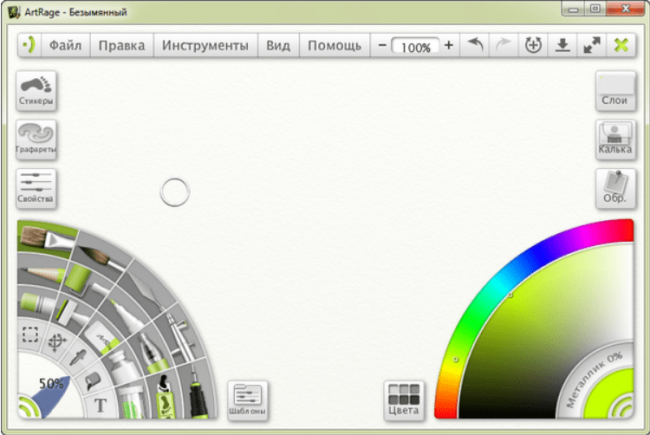
В правой части интерфейса располагается палитра. Остальные инструменты подключаются по мере необходимости посредством основного меню. Среди прочих можно отметить лассо, вращение, геометрические фигуры и несложные эффекты к наложению.
Где можно скачать и как установить
Дистрибутив десктопной версии ArtRage можно найти в магазинах Windows Store и App Store. Ссылки на скачивание расположены на официальном сайте разработчика по адресу: artrage.com/artrage. Также имеются приложения для мобильных устройств на Google Play и App Store.
Но в отличие от десктопных версий они существенно урезаны по части функциональных возможностей. В приложении удобно работать с палитрой ввиду специфичности управления, тогда как основной инструментарий гораздо комфортнее использовать в ПК-версии.
Установка ArtRage происходит в штатном режиме через фирменный магазин операционной системы. По окончанию на рабочем столе появиться иконка для запуска программы. Что касается системных требований, то их попросту нет. Графический редактор спокойно запускается и стабильно работает даже на компьютерах 10-летней давности. О каких-то тормозах, вылетах и прочих проблемах пользователи в своих отзывах не упоминали.
Для ознакомления с продуктом предусмотрена демонстрационная версия. Последняя обладает всеми функциональными возможностями, но с одним существенным ограничением – готовые проекты нельзя сохранить.
Руководство по работе
Интерфейс графического редактора нельзя назвать запутанным или сложным. Весь основной инструментарий представлен в рабочей зоне. Трудности могут возникнуть у пользователей, которые не владеют английским языком. Во всём остальном – это обычный редактор начального уровня с практически отсутствующим порогом вхождения.
Как рисовать в ArtRage:
- После запуска программы появится диалоговое окно, где можно настроить первичные параметры.
- При создании проекта следует уточнить размеры холста, либо выбрать один из представленных вариантов.
- В левой части интерфейса определяемся с кистью для рисования.
- По мере работы можно добавлять на холст текст или заливать отдельные участки (левая панель).
- В основном меню в пункте Instruments настраивается визуальная составляющая: прозрачность, форма, цветовой баланс, а также накладываются эффекты.
- По окончанию рисования сохраняем проект с помощью меню File.
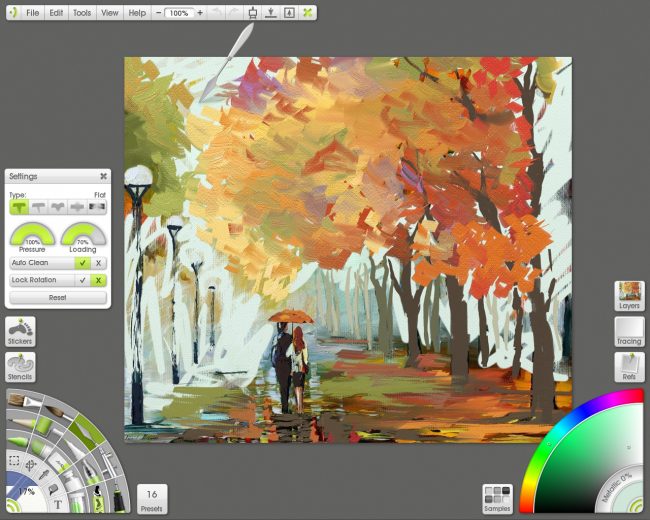
Если какой-то кисти не оказалось в наборе, то её можно создать самостоятельно. Достаточно вызвать контекстное меню кликнув на панели в левой части интерфейса.
Программа работает практически со всеми популярными графическими форматами, в том числе такими специфическими как PSD и PDF. ArtRage не может работать со слоями, что необходимо учитывать при экспорте и импорте файлов.
Преимущества и недостатки
Один из явных плюсов программы – оригинальный интерфейс по работе с кистями. Удачная реализация позволила добиться высоких эргономических показателей, что отмечают многие пользователи в своих отзывах.
Ещё одно весомое преимущество – оптимизация. ArtRage стабильно работает на старых машинах – десктопных ПК и ноутбуках. В плюсы можно добавить поддержку специфической периферии, вроде графических планшетов, а также наличие недорогой облегчённой (Lite) и бесплатной демонстрационной (Demo) версии программы.
Из минусов отечественные пользователи отмечают отсутствие русскоязычной локализации и недоработанное приложение для платформы Android. Последнее часто тормозит, вылетает без причины и лишь отчасти поддерживает стилус, что особенно важно для графических редакторов.
Видео-обзор программы:
В своём сегменте программа ArtRage отличается от своих конкурентов разве что оригинальным интерфейсом. Во всём остальном – это обычный растровый редактор начального уровня. Несмотря на все преимущества в Сети можно найти более интересные бесплатные аналоги. Тем не менее после знакомства с демо-версией продукта многие начинающие художники и иллюстраторы отдают предпочтение именно ArtRage.


